Excel acepta que trabaje con diferentes tipos de archivos de datos y no solo con los creados en Excel. Podemos trabajar con archivos CSV y PDF, Hoy Aprenderemos Cómo Importar Texto a Excel
Estos archivos son muy importantes, ya que hay muchos sistemas que exportan archivos en este formato y puedes usar Excel fácilmente.
Cómo Importar Texto a Excel – Paso a paso
Primero, para importar txt a Excel, básicamente tiene que hacer clic en el botón Archivo y luego en Abrir:
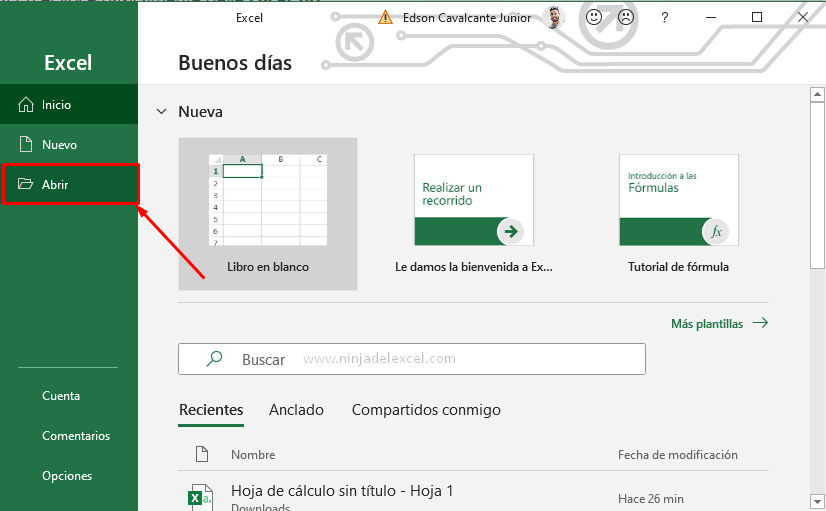
Ahora debe buscar la carpeta donde se encuentra su archivo txt y, de forma predeterminada, no puede ver el archivo, sin embargo, si cambia el tipo a Todos los archivos, podrá encontrar el archivo. Haga clic en él y luego en Abrir:
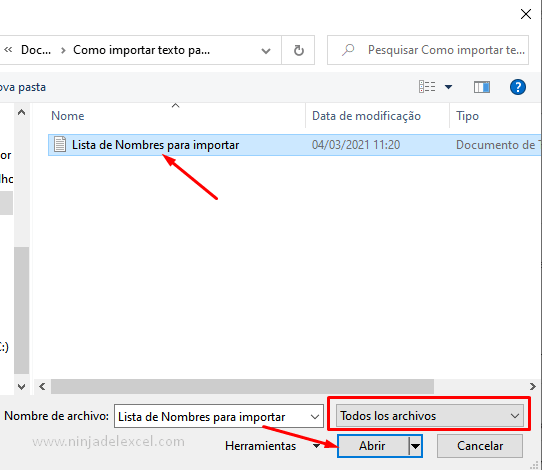
Reciba Contenido de Excel
Registre su E-mail aquí en el blog para recibir de primera mano todas las novedades, post y video aulas que posteamos.
¡Su correo electrónico está completamente SEGURO con nosotros!
Es muy importante que me agregues a la lista de tus contactos para que los Siguientes E-mails no caigan en el spam, Agregue este: E-mail: [email protected]
Se abre la ventana Asistente para importar texto y puede hacer clic en Finalizar según su objetivo, pero si su objetivo es separar la información en columnas, haga clic en Siguiente:
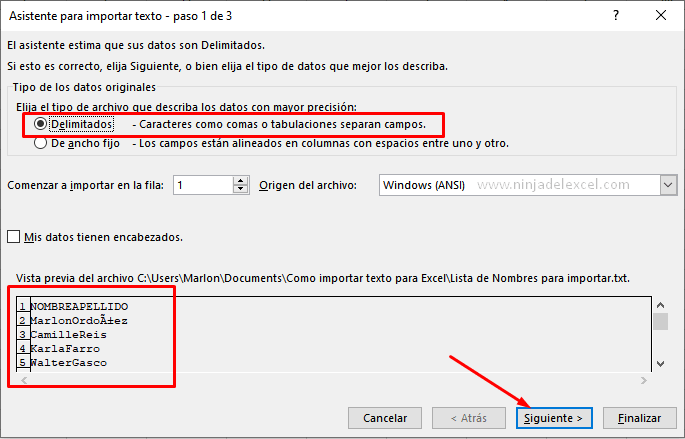
En esta ventana debe informar a Excel qué delimitador separa las palabras en columnas y luego hacer clic en Siguiente nuevamente:
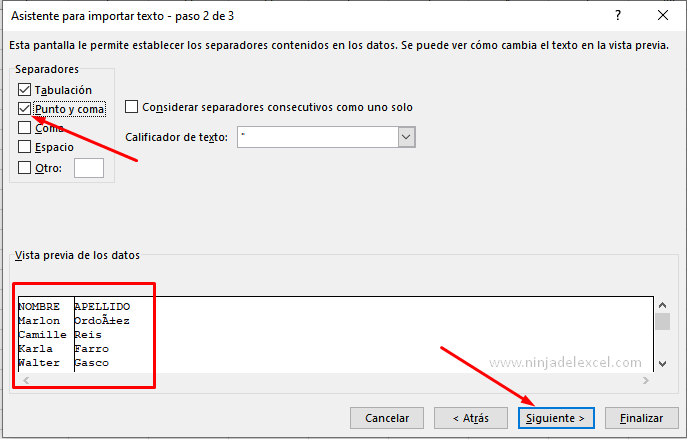
Hemos llegado a la última ventana del Asistente de importación de texto cuando finalmente debe hacer clic en Finalizar:
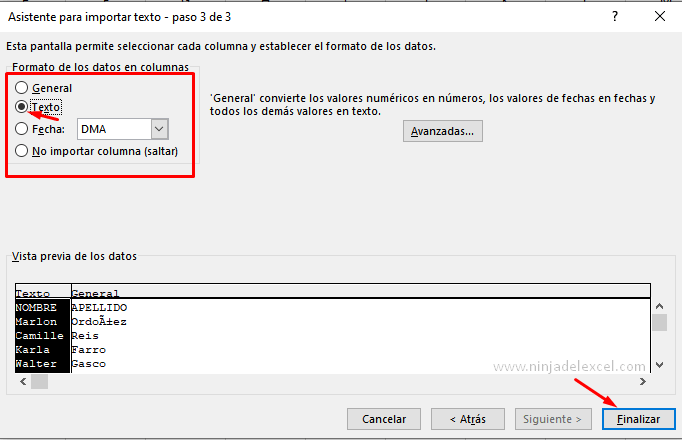
Listo. Pudimos importar nuestro archivo txt a Excel:
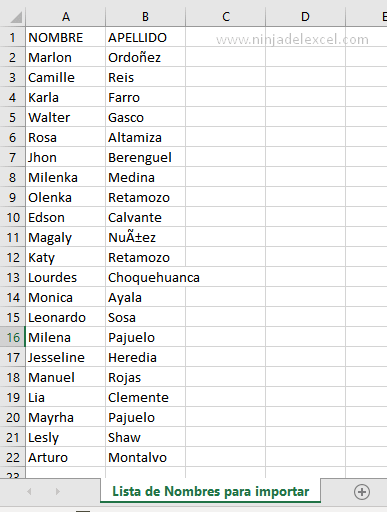
Curso de Excel Básico, Intermedio y Avanzado:
Pronto, ¡Cursos de Excel Completo! Continúa leyendo nuestros artículos y entérate un poco más de lo que hablaremos en nuestra aulas virtuales.
Si llegaste hasta aquí deja tu correo y te estaremos enviando novedades.
¿Qué esperas? ¡Regístrate ya!
Accede a otros Tutoriales de Excel
- ¿Qué es Power Query en Excel? – Ninja Del Excel
- Cómo Encontrar el Código de la Letras en Excel – Ninja Del Excel
- Cómo Eliminar Macros en Excel: Paso a paso – Ninja Del Excel
- Cómo Crear un Gráfico Piramidal en Excel – Ninja Del Excel
- Cómo Hacer un Diagrama de Flujo en Excel – Ninja Del Excel

















Permalink
Un aporte muy interesante. Muchas gracias por la información. Saludos.